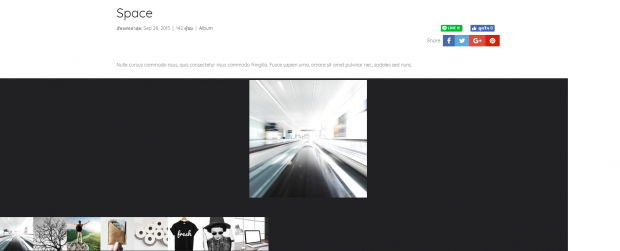วิธีการเพิ่มอัลบั้มรูป
การเพิ่มอัลบั้มรูป เป็นการเพิ่มรายละเอียดรูปภาพและข้อความ (ถ้ามี) เพื่อให้ลูกค้าสามารถดูรูปภาพที่เกี่ยวข้องกับเว็บไซต์ได้ ยกตัวอย่าง เช่น รีวิวสินค้า เป็นต้น โดยสามารถเพิ่มรายละเอียดสินค้าได้ดังนี้
1. เลือกการจัดการที่แถบเมนู Manage
2. เลือกเมนู Gallery
3. เลือก Add Album – เพิ่มอัลบั้มใหม่
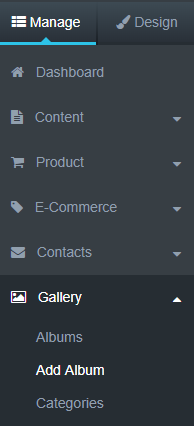
4. ใส่รายละเอียดให้ครบถ้วน
- Album name – ชื่ออัลบั้ม
- Album detail – รายละเอียดอัลบั้ม
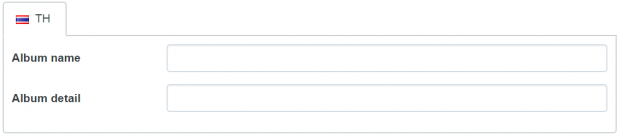
5. เลือก Add images เพื่อ Upload รูปภาพ
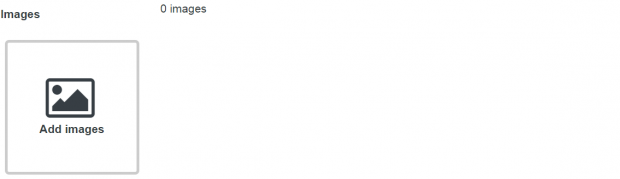
6. คลิกที่ File Upload จากนั้นให้เลือกรูปภาพที่ต้องการจากคอมพิวเตอร์ เมื่อ upload เข้ามาที่เว็บไซต์แล้ว ให้คลิกรูปภาพที่ต้องการ เมื่อคลิกแล้วจะมีกรอบสีฟ้าให้ขึ้นมา จากนั้นให้คลิกที่ปุ่ม Add Images
(ในกรณีต้องการแยก File Folder การ Upload ให้เลือก Create new folder แล้วใส่ชื่อ Folder ลงไป เวลา Update ภาพ ให้คลิกที่ชื่อ Folder นั้นก่อนคลิก Upload ภาพ)
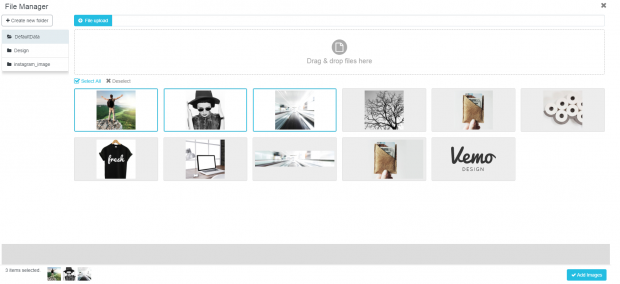
เมื่อเลือกรูปภาพแล้ว จะได้ภาพที่ต้องการอยู่ในอัลบั้มที่เราตั้งไว้
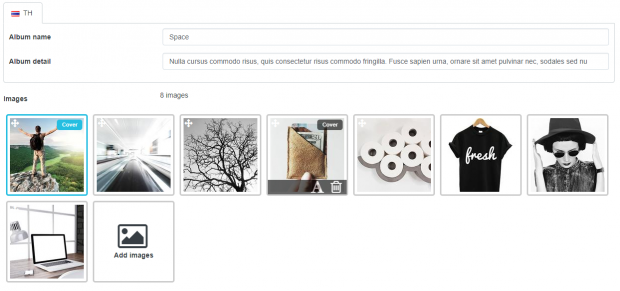
6. เราสามารถตั้งค่า หมวดหมู่อัลบั้มรูปภาพได้ โดยคลิกเลือกที่ช่องหน้าชื่อหมวดหมู่ หากต้องการสร้างหมวดหมู่ใหม่ ให้คลิกที่ New Category แล้วสร้างใหม่
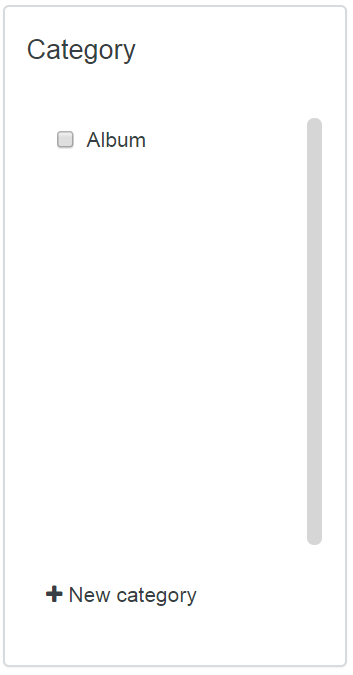
7. สามารถตั้งค่าอัลบั้มได้
- Facebook Comment ระบบที่สามารถให้ลูกค้าเข้ามาแสดงความคิดเห็นในอัลบั้มได้ โดยการ Login ผ่าน Facebook สามารถแสดงผลโดยการ เปิด on หรือ ปิด off ได้
- Social Share ระบบโซเชียลที่ให้ลูกค้า แชร์อัลบั้มรูปภาพจากเว็บไซต์ไปยัง Facebook ได้ สามารถแสดงผลโดยการ เปิด on หรือ ปิด off ได้
- Tags ระบบแท็ก ลูกค้าสามารถใส่คีย์เวิร์ดที่เป็นคำที่เกี่ยวข้องกับอัลบั้ม เพื่อช่วยให้ค้นหาอัลบั้มได้ง่ายขึ้นจาก คีย์เวิร์ดที่ตั้งไว้ รวมถึงช่วยในการติดอันดับ SEO อีกด้วย
8. เมื่อใส่รายละเอียดเรียบร้อยแล้ว ให้คลิกที่ปุ่ม Save
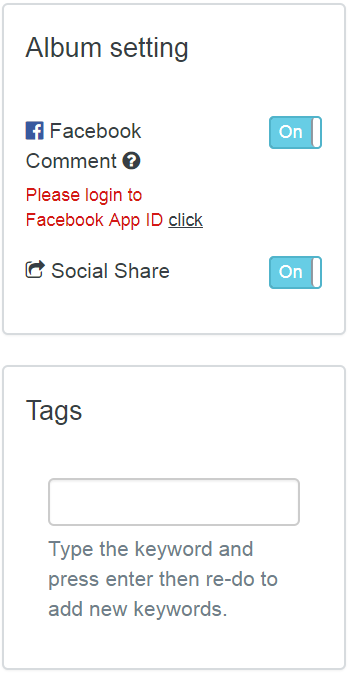
![]()
การแสดงผลอัลบั้มรูปภาพหน้าเว็บไซต์
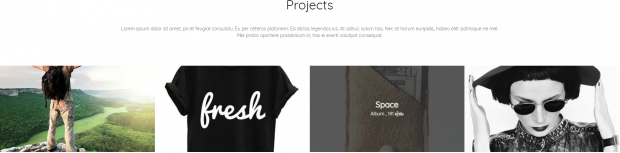
การแสดงผลเมื่อคลิกที่อัลบั้มรูปภาพนั้นๆ